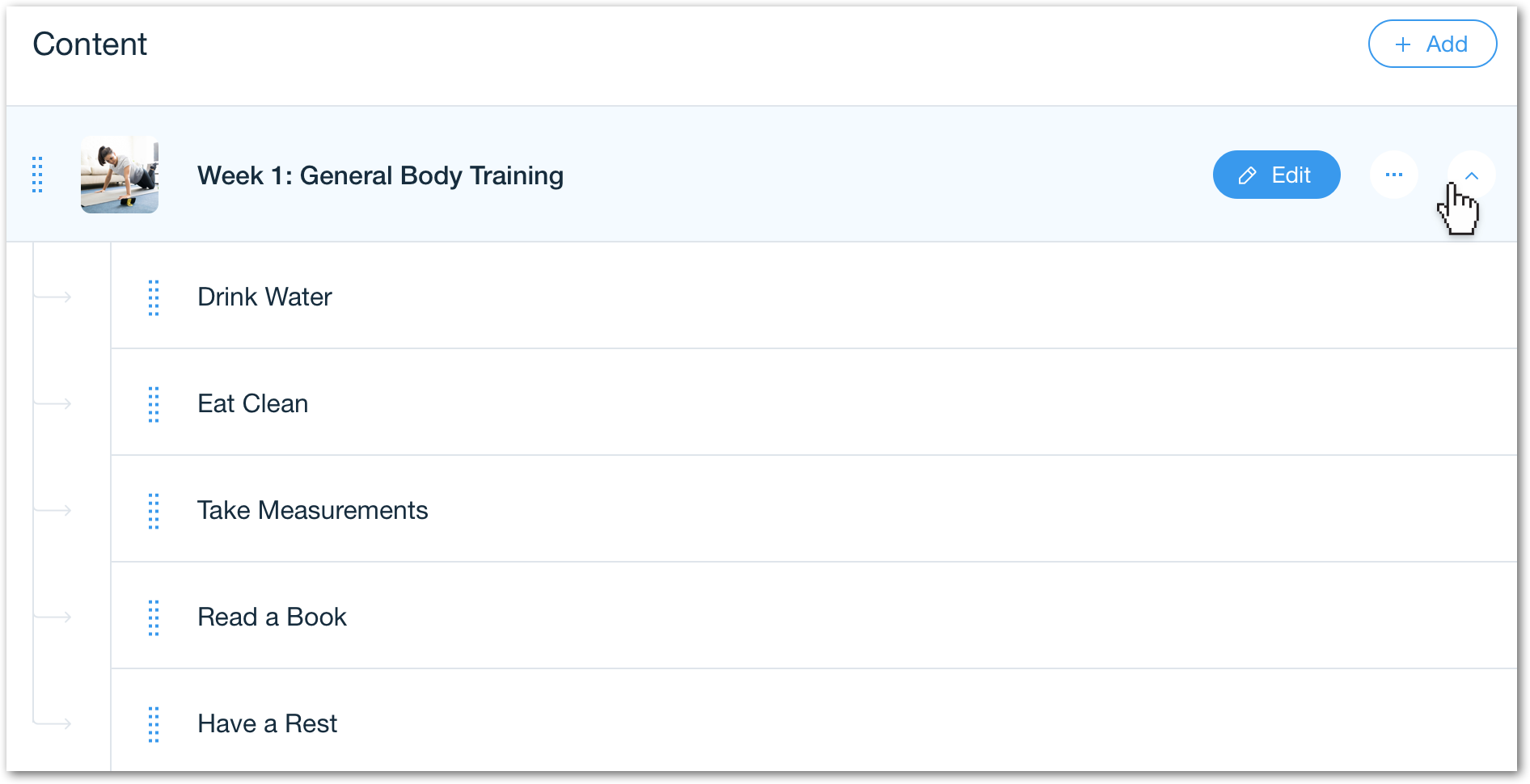Управление разделами и заданиями марафона
3 мин.
После того, как вы добавили содержимое марафона, вы можете организовать его так, чтобы участникам было легко следовать заданиям. В разделе Контент задания находятся под разделами, чтобы наглядно отобразить ход марафона, и вам было удобно вносить изменения.
Узнайте как:
- Управление разделами марафона
- Управление заданиями марафона
Управление разделами марафона
Разделы помогают упорядочить содержимое марафона. После создания разделов вы можете дублировать их, переупорядочивать и редактировать заголовки и описания.
Важно:
Разделы доступны только для марафонов, выполняемых в собственном темпе.
Чтобы управлять блоками:
- Перейдите в раздел Марафоны в панели управления сайтом.
- Выберите нужный марафон.
- Перейдите в раздел Контент.
- Измените блоки, используя следующие функции:
- Редактировать блок:
- Наведите указатель мыши на созданный вами блок и нажмите Изменить.
- Отредактируйте содержание раздела и / или изображение обложки.
- Нажмите Сохранить.
- Создать копию блока:
- Наведите на блок и нажмите на значок Показать больше
 .
. - Нажмите Создать копию. Копия блока появится под исходным блоком.
- Наведите на блок и нажмите на значок Показать больше
- Удалить блок:
- Наведите на блок и нажмите на значок Показать больше
 .
. - Выберите Удалить в раскрывающемся меню.
- Нажмите Удалить, чтобы подтвердить действие.
- Наведите на блок и нажмите на значок Показать больше
- Изменить порядок блоков:
- Нажмите на блок и перетащите его, чтобы переместить вверх или вниз по списку.
- Добавить блок:
- Нажмите + Добавить раздел в нижней части экрана.
- Редактировать блок:
Совет:
Нажмите стрелку справа от блока, чтобы развернуть или свернуть задания в этом блоке.
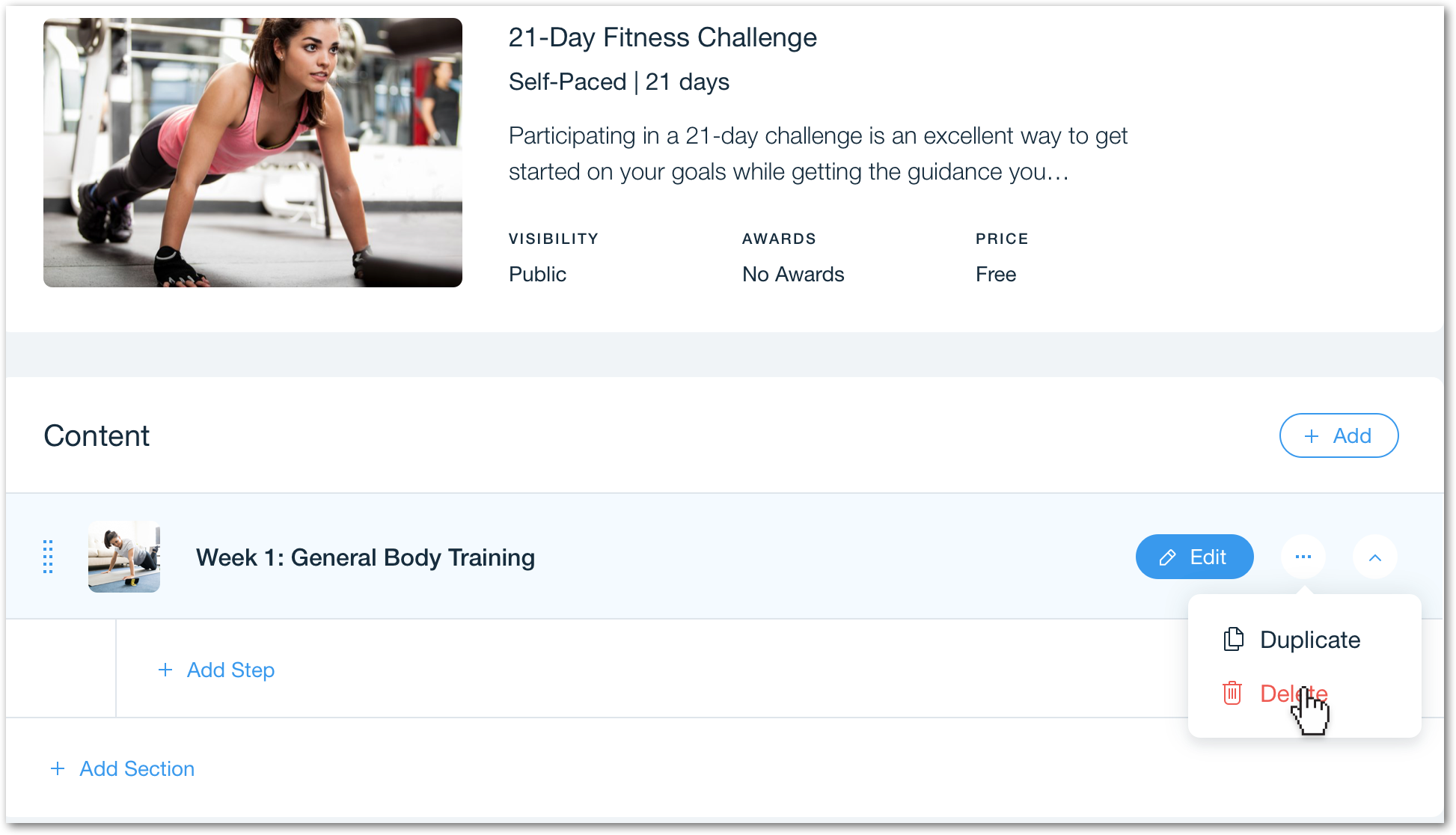
Управление заданиями марафона
Разделы марафонов помогают организовать информацию для вас и для участников, а в заданиях вы даете указания о том, как достичь цели. Вы можете изменять порядок заданий, удалять их и редактировать.
Как управлять заданиями:
- Перейдите в раздел Марафоны в панели управления сайтом.
- Выберите нужный марафон.
- Перейдите в раздел Контент.
- Нажмите стрелку справа от блока, в котором содержаться задания, с которыми вы хотите что-то сделать.
- Измените задания, используя следующие функции:
- Редактирование задания:
- Наведите указатель мыши на созданное вами задание и нажмите Изменить.
- Отредактируйте содержимое задания.
- (Необязательно) В разделе Настройки задание нажмите раскрывающийся список Раздел, чтобы переместить задание в другой блок.
- (Необязательно) Активируйте переключатель Анкета, чтобы добавить анкету для сбора обратной связи в конце задания. Подробнее
- Нажмите Сохранить.
- Создать копию задания:
- Наведите курсор на задание и нажмите значок Показать еще
 .
. - Нажмите Создать копию. Копия задания появится под исходным заданием.
- Наведите курсор на задание и нажмите значок Показать еще
- Удалить задание:
- Наведите курсор на задание и нажмите значок Показать еще
 .
. - Выберите Удалить в раскрывающемся меню.
- Нажмите Удалить, чтобы подтвердить действие.
- Наведите курсор на задание и нажмите значок Показать еще
- Изменить порядок заданий:
- Нажмите на задание и перетащите его, чтобы переместить вверх или вниз по списку.
Примечание: задания можно располагать в любом порядке.
- Нажмите на задание и перетащите его, чтобы переместить вверх или вниз по списку.
- Добавить задание:
- Нажмите + Добавить задание в нижней части блока, в который вы хотите добавить задание.
- Нажмите + Добавить задание в нижней части блока, в который вы хотите добавить задание.
- Редактирование задания:
Можно ли добавить задания в опубликованные марафоны с участниками?
Вы можете в любое время добавить задания в марафон, в котором есть участники.
- Создание заданий на будущие дни добавляет их в учебный план марафона. Однако, если вы добавите задания за прошедшие дни, они будут отмечены для участников как пропущенные (красным).
- Новые задания не будут видны тем участникам, которые уже завершили марафон.